Como verificar o uso do espaço de armazenamento OneDrive no Windows 11/10
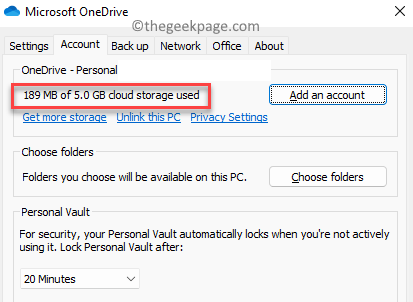
- 1173
- 163
- Maurice Champlin
Se você estiver usando o Microsoft OneDrive ou acabou de começar a usar este popular serviço de armazenamento em nuvem, pode se perguntar como verificar seu uso de espaço de armazenamento OneDrive no seu Windows 11 PC. OneDrive é sem dúvida um dos serviços de backup mais úteis da Microsoft, que ajuda a armazenar seus documentos importantes sobre a nuvem e ter acesso a eles mesmo enquanto em movimento. Portanto, em lugares onde você não tem acesso ao seu PC ou laptop, ainda pode acessar seus arquivos através do aplicativo OneDrive no seu dispositivo móvel ou através da Web OneDrive (com Internet ativa).
Assim como qualquer outro aplicativo de armazenamento de arquivos, ele vem com um limite gratuito de espaço de armazenamento de 5 GB. No entanto, você pode comprar mais armazenamento, por exemplo, para pessoal, você pode obter um armazenamento de 1 TB por um preço. Mas, se você tem uma conta OneDrive gratuita ou uma conta paga, precisará saber quanto espaço de armazenamento é deixado em algum momento, para que você possa continuar salvando arquivos sem preocupações.
Ao mesmo tempo, você deve observar que os e -mails não são contados no espaço de armazenamento porque o Microsoft Outlook oferece seu próprio espaço de armazenamento que inclui armazenamento gratuito de 15 GB. Se você deseja salvar mais e -mails, pode se inscrever em um plano pago com o Outlook para armazenamento adicional. Além disso, mesmo os aplicativos Microsoft 365 (documentos de Word, PowerPoint, OneNote e Excel) não estão incluídos no armazenamento OneDrive. No entanto, se você adicionar arquivos separadamente, como imagens e vídeos, eles serão contados no armazenamento.
Como encontrar o espaço de armazenamento OneDrive no Windows 11
Há duas maneiras de verificar o espaço de armazenamento no seu OneDrive e isso depende de qual versão você está usando. Se você estiver usando o aplicativo OneDrive, poderá verificar o aplicativo. Mas, para a versão on -line do OneDrive, você pode verificar nos sites. Vamos ver como:
Como verificar o espaço de armazenamento OneDrive no aplicativo
Passo 1: Se o OneDrive o aplicativo já está em execução em segundo plano, basta ir para o lado inferior direito do Barra de tarefas, expanda a bandeja do sistema e clique nela.
*Observação - Se você não encontrar o ícone do aplicativo no Barra de tarefas, Basta ir para Começar e tipo OneDrive Na barra de pesquisa do Windows. Em seguida, clique no resultado em Melhor partida seção para abrir o OneDrive aplicativo.
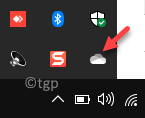
Passo 2: Uma vez aberto, clique no Ajuda e configurações opção no canto inferior direito da interface.
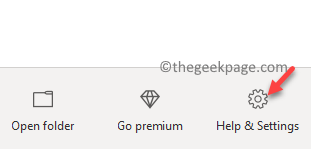
Etapa 3: Em seguida, clique em Configurações no menu.
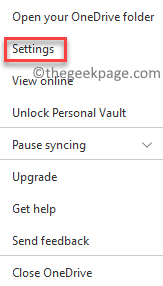
Passo 4: No Microsoft OneDrive Caixa de diálogo Configurações, fique no Conta guia e você poderá ver o espaço de armazenamento restante PF o armazenamento total aqui.
Uma vez feito, pressione OK sair.
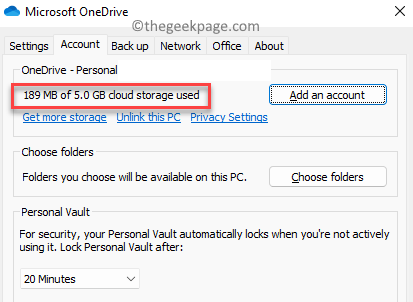
Agora, é assim que você pode verificar o espaço de armazenamento no OneDrive aplicativo.
Como verificar o espaço de armazenamento ONEDRIVE online
No entanto, se você não estiver usando o aplicativo e prefira usar a versão da Web OneDrive, veja como você pode verificar o espaço de armazenamento:
Passo 1: Abra seu navegador e digite o link abaixo ou simplesmente clique nele para abrir OneDrive on-line:
https: // onedrive.ao vivo.coma
Passo 2: Agora, na interface principal do OneDrive Versão on -line, vá para o lado esquerdo inferior extremo da janela e você verá o uso do espaço de armazenamento.
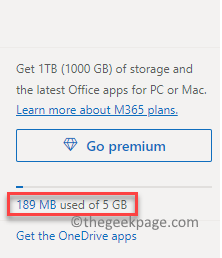
Etapa 3: Alternativamente, enquanto no OneDrive Página inicial on -line, vá para o lado superior direito extremo da janela e clique no ícone da engrenagem (Configurações) e clique nele.
Selecione Opções Do menu.
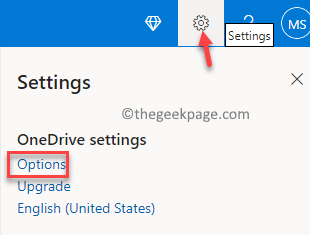
Passo 4: Isso o direcionará direto para o Gerenciar armazenamento janela onde você pode verificar o uso do espaço de armazenamento em seu OneDrive.

*Observação - Você também pode ir para o Gerenciar armazenamento janela de OneDrive Online clicando no link abaixo:
https: // onedrive.ao vivo.coma?v = Managestorage
Uma vez feito, feche a janela e é assim que você verifica o seu OneDrive Uso do espaço de armazenamento no seu PC Windows 11.
- « Como limpar o salto lista os dados no Windows 11
- Como ativar ou desativar mostrar crachás nos aplicativos da barra de tarefas no Windows 11/10 »

